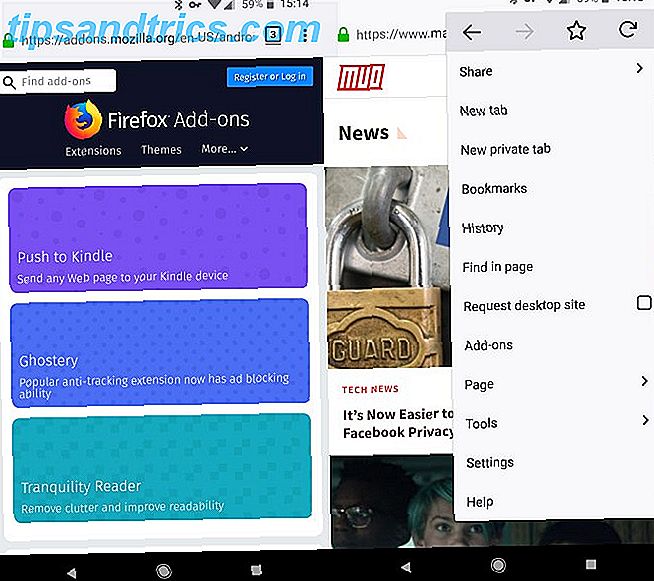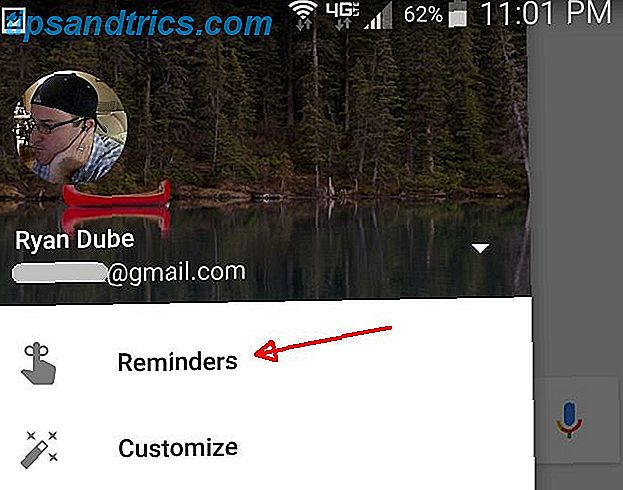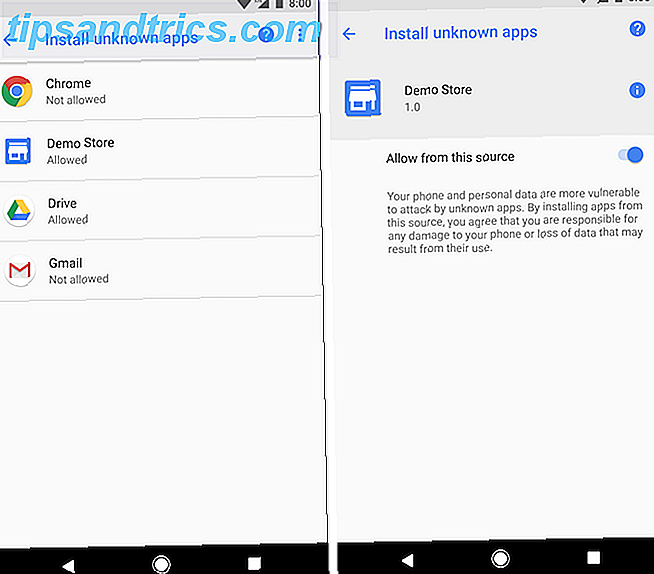Microsoft a récemment activé la notification Get Windows sur les périphériques Windows 7 et 8.1 éligibles. Certains utilisateurs ne voient pas la notification, malgré l'exécution de Windows 7 SP1 ou Windows 8.1, qui sont tous deux admissibles à une mise à niveau gratuite vers Windows 10 Votre ordinateur est-il compatible avec Windows 10 et pouvez-vous mettre à niveau? Votre ordinateur est-il compatible avec Windows 10 et pouvez-vous effectuer une mise à niveau? Windows 10 arrive, peut-être dès juillet. Êtes-vous désireux de mettre à jour et votre système sera-t-il éligible? En bref, si votre ordinateur fonctionne sous Windows 8, il devrait également fonctionner sous Windows 10. Mais ... En savoir plus.
Si c'est vous, laissez-nous vous montrer comment activer la notification de mise à niveau Get Windows 10. Nous vous montrerons également comment annuler la mise à jour si vous changez d'avis.
Êtes-vous admissible à la mise à niveau?
Seules des versions spécifiques de Windows sont éligibles pour la mise à niveau gratuite vers Windows 10 Quand Windows 10 sort-il, comment pouvez-vous l'obtenir et qu'advient-il de l'aperçu technique? Quand Windows 10 sort-il, comment pouvez-vous l'obtenir et ce qui arrive à l'aperçu technique? Windows 10 arrive bientôt. Toujours confus sur la façon dont la mise à niveau va fonctionner et s'interroger sur la chronologie? Nous avons quelques réponses, bien que d'autres questions demeurent. En savoir plus, y compris les versions authentiques de Windows 7 (Starter, Home, Professional et Ultimate) et Windows 8.1 (Phone, Regular, Pro et Pro pour les étudiants).
Si vous utilisez Windows 7, assurez-vous d'avoir installé SP1. Les utilisateurs de Windows 8 doivent effectuer une mise à niveau vers Windows 8.1 Update. Dans les deux cas, installez toutes les dernières mises à jour obligatoires et redémarrez votre ordinateur.
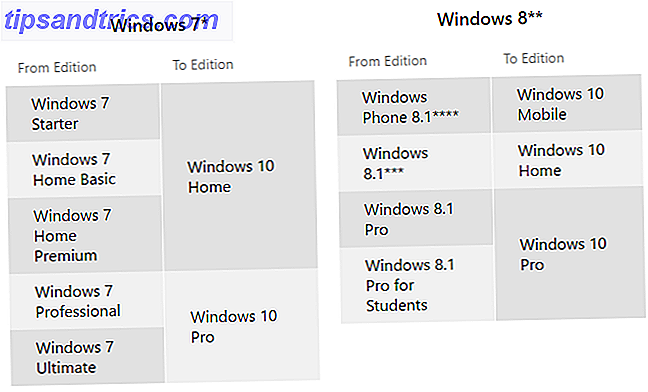
Si vous utilisez une version différente de Windows et que vous souhaitez passer à Windows 10, vous pouvez essayer d'obtenir une licence Windows 7 ou 8 à bas prix. Comment obtenir une licence Windows 7 ou 8 bon marché pour mettre à niveau vers Windows 10 gratuitement Comment Obtenez une licence Windows 7 ou 8 pas cher maintenant pour mettre à niveau vers Windows 10 gratuitement Inquiet pour l'avenir de votre copie de Windows ancienne ou piratée? Il est maintenant temps d'arracher une licence Windows 7 ou 8 à bas prix pour vous assurer que cette mise à niveau gratuite vers Windows 10. Nous montrons ... Lire la suite.
Avez-vous installé des mises à jour facultatives KB3035583 & KB2952664 / KB2976978?
La notification Get Windows est fournie via une mise à jour facultative, qui a été considérée comme un adware. Microsoft a-t-il installé un logiciel publicitaire sur votre PC pour promouvoir Windows 10? Microsoft a-t-il installé un logiciel publicitaire sur votre PC pour promouvoir Windows 10? Windows 10 arrive et Microsoft se donne beaucoup de mal pour s'assurer que chaque utilisateur de Windows 7, 8 et 8.1 est pleinement conscient. La mise à jour KB3035583 est-elle essentiellement un logiciel publicitaire? Lire la suite par certains utilisateurs. Pour vérifier si la mise à jour facultative KB3035583 et KB2952664 (Windows 7) / KB2976978 (Windows 8.1) ont été installées, accédez à Windows Update Windows Update: Tout ce que vous devez savoir Windows Update: tout ce que vous devez savoir Windows Update est-il activé sur votre PC? Windows Update vous protège des failles de sécurité en maintenant Windows, Internet Explorer et Microsoft Office à jour avec les derniers correctifs de sécurité et corrections de bogues. Lire la suite via une recherche Windows ou le Panneau de configuration.
Si nécessaire, appliquez les mises à jour, puis redémarrez votre ordinateur. Vous pourriez également voir une annonce de Windows 10 bientôt disponible dans le Panneau de configuration.

Une fois que vous avez réservé Windows 10 avec succès, vous devriez voir ce qui est montré ci-dessous sous Windows Update.

Notez que si votre ordinateur appartient à un domaine et / ou est administré par quelqu'un d'autre au sein d'une école ou d'un réseau d'entreprise, il est probable qu'il n'a pas effacé la mise à jour KB3035583 pour être installé sur les ordinateurs du réseau. Parlez avec votre service informatique pour voir si vous pouvez passer à Windows 10 et quelle est la procédure.
Exécutez l'évaluateur de compatibilité Microsoft
En réponse aux utilisateurs qui n'ont pas vu la notification de mise à niveau, les modérateurs de la communauté Microsoft ont compilé une liste des raisons pour lesquelles il ne s'affichait pas. Une des raisons est que votre PC a été déterminé pour être incompatible avec Windows 10; Dans ce cas, l'application Get Windows 10 ne s'affichera qu'après le 29 juillet.
Pour ceux d'entre vous qui ne verront peut-être pas la notification par erreur, ils ont également compilé un script qui garantira que votre appareil remplit les conditions d'exécution de Windows 10, puis activera l'application Get Windows 10 .
En bref, ouvrez le Bloc - notes et copiez-collez le code ci-dessous.
REG QUERY "HKLM \ LOGICIEL \ Microsoft \ Windows NT \ CurrentVersion \ AppCompatFlags \ UpgradeExperienceIndicators" / v UpgEx | findg UpgEx si "% errorlevel%" == "0" GOTO RunGWX reg ajouter "HKLM \ SOFTWARE \ Microsoft \ Windows NT \ CurrentVersion \ AppCompatFlags \ Appraiser" / v UtcOnetimeSend / t REG_DWORD / d 1 / f schtasks / run / TN " Microsoft \ Windows \ Application Experience \ Microsoft Compatibility Évaluateur ": CompatCheckRunning schtasks / requête / TN" \ Microsoft \ Windows \ Application Expérience \ Microsoft Compatibility Évaluateur "schtasks / query / TN" \ Microsoft \ Windows \ Application Expérience \ Microsoft Compatibility Évaluateur " | findstr Prêt si PAS "% errorlevel%" == "0" ping hôte local> nul & goto: CompatCheckRunning: runGWX schtasks / run / TN "\ Microsoft \ Windows \ Setup \ gwx \ refreshgwxconfig"
Voici les instructions d'origine de Microsoft Answers:
- Cliquez sur Fichier, puis sur Enregistrer sous
- Dans la zone Nom de fichier, modifiez le nom de fichier à ReserveWin10.cmd
- Cliquez ensuite sur la liste déroulante en regard de Enregistrer en tant que type, puis sélectionnez Tous les fichiers (*. *)
- Sélectionnez le dossier dans lequel vous souhaitez enregistrer le fichier. Pour cet exemple, choisissons de sauvegarder le fichier dans le dossier C: / Temp . Puis cliquez sur Enregistrer .
- Ouvrez une invite de commande élevée. (Dans l'écran Démarrer ou le menu Démarrer, tapez Invite de commandes dans la zone de recherche, puis dans la liste des résultats, cliquez avec le bouton droit sur Invite de commandes, puis sélectionnez Exécuter en tant qu'administrateur .)
- Enfin, exécutez le fichier à partir de l'emplacement enregistré à l'étape 6. Dans cet exemple, vous tapez ce qui suit dans la fenêtre Invite de commandes et appuyez sur Entrée: C: /Temp/ReserveWin10.cmd
Alternativement, et à vos risques et périls, téléchargez le script fourni par Bradley Hughes via Dropbox. Voici les instructions de Microsoft Answers:
- Allez sur https://www.dropbox.com/s/0u0au9xgy6ss18p/win10fix_full.zip?dl=0 et téléchargez le fichier.
- Copiez le fichier win10fix_full.bat à n'importe quel endroit comme bureau.
- Cliquez avec le bouton droit sur le fichier et cliquez sur Exécuter en tant qu'administrateur.
- Suivez les instructions à l'écran jusqu'à ce que vous arriviez à l'écran du menu principal.
- Sur l'écran du menu principal, effectuez d'abord l'étape 1 et vérifiez si toutes les mises à jour sont installées, puis appuyez sur n'importe quelle touche, ce qui vous ramènera au menu principal.
- Maintenant, faites l'étape 2, qui ne prend qu'une seconde et devrait avoir l'icône dans la barre des tâches.
Le script peut prendre jusqu'à 30 minutes pour terminer son analyse. Comme mentionné précédemment, assurez-vous que vous avez installé les mises à jour Windows requises, sinon le script échouera dans une boucle infinie.
Notez également que le code ci-dessus et le script Dropbox ne fonctionnent que pour les versions anglaises de Windows. Les modérateurs de la communauté Microsoft ont fourni un script alternatif pour les versions non-EN, voir le lien ci-dessus.
Comment annuler la mise à niveau
Donc, vous avez réservé votre mise à jour Windows 10, mais vous avez changé d'avis? Peut-être que vous ne voulez pas que les fichiers d'installation occupent de l'espace sur votre disque dur ou que vous préfériez attendre l'installation jusqu'à ce qu'il soit clair que Windows 10 sera un système d'exploitation stable.
Gardez à l'esprit que même si vous avez une réservation et que les fichiers ont été téléchargés, vous n'aurez pas à installer Windows 10 le jour du lancement et cela ne se fera pas automatiquement.
Si vous souhaitez toujours annuler la réservation, ouvrez l'application Obtenir Windows 10 dans la barre d'état système, cliquez sur le menu hamburger en haut à gauche, accédez à Afficher la confirmation, puis cliquez sur Annuler la réservation .

Si vous voulez également vous débarrasser de l'application Get Windows 10 Comment se débarrasser de Windows 10 Mise à niveau de notification dans Windows 7 et 8 Comment se débarrasser de Windows 10 Mise à niveau de notification dans Windows 7 et 8 Windows 10 arrive et Microsoft veut tout le monde améliorer. Le rappel contextuel Windows 7 & 8 garantit que même la dernière personne sera au courant de cette option. Voici comment vous pouvez l'enlever. Lire la suite, nous avons couvert cela en détail.
La réservation de mise à niveau est facultative!
Ne vous inquiétez pas si vous n'avez aucun moyen d'activer l'application Get Windows 10. Il n'est pas nécessaire de réserver votre mise à jour gratuite! Les utilisateurs éligibles pourront effectuer une mise à niveau vers Windows 10 gratuitement au moins jusqu'au 28 juillet 2016. La réservation garantit que vous serez en mesure de mettre à niveau le 29 juillet. Mise à jour de Windows 10 - Gratuit ne signifie pas que Windows 10 ne coûte rien Mise à niveau - gratuit ne signifie pas que cela ne coûtera rien Il ya une capture à la mise à jour gratuite de Windows 10. Microsoft comprend trop bien son audience. ils sont plus susceptibles de payer pour la liberté de contrôle, plutôt que pour des fonctionnalités supplémentaires. Lire la suite, 2015 en pré-téléchargeant les fichiers d'installation et évitant ainsi les surcharges de serveurs le jour du lancement.
Même si vous avez réservé Windows 10, vous n'avez pas besoin de l'installer immédiatement. Devriez-vous effectuer une mise à niveau vers Windows 10? Devriez-vous mettre à niveau vers Windows 10? Windows 10 arrive, mais devriez-vous mettre à jour? Comme presque tous les changements, c'est plutôt bon, mais il a aussi des inconvénients. Nous les avons résumés pour vous, afin que vous puissiez vous faire votre propre idée. Lire la suite .
Avez-vous réservé votre mise à niveau, et avez-vous l'intention d'installer Windows 10 le 29 juillet?
Crédits image: carton déchiré Via Shutterstock